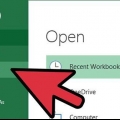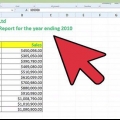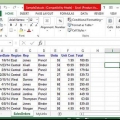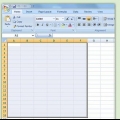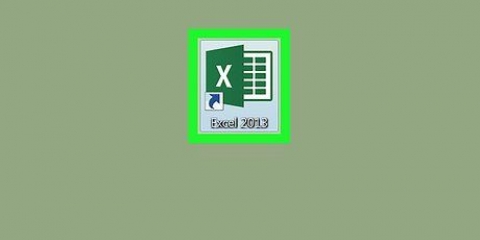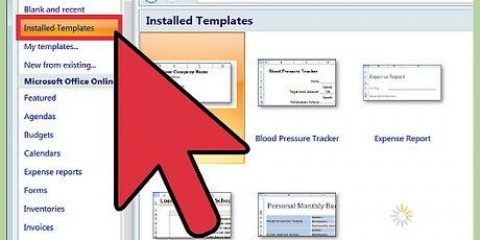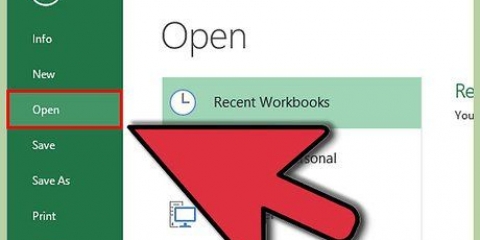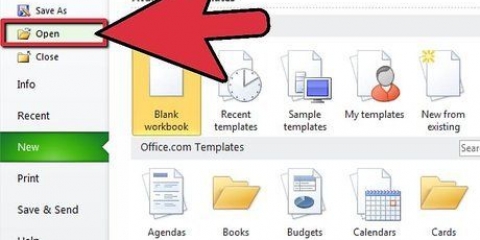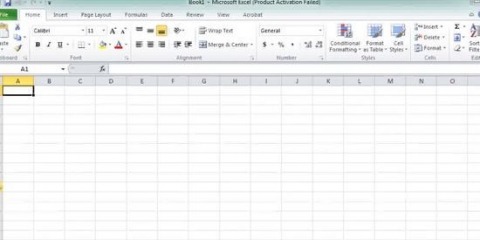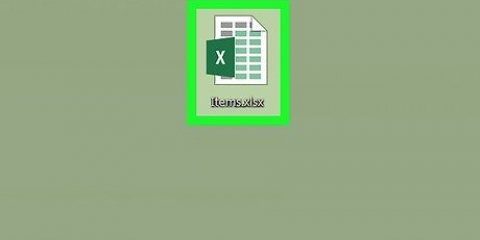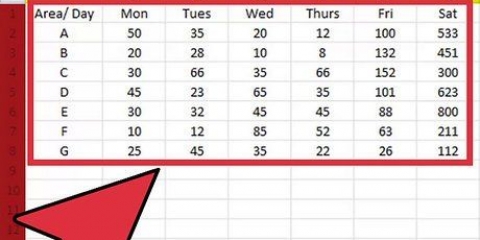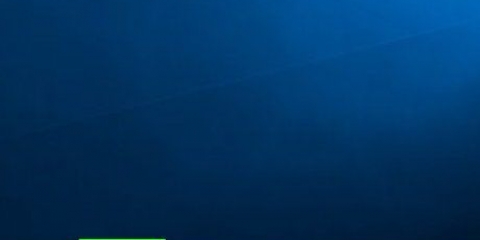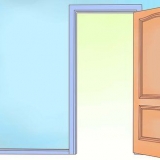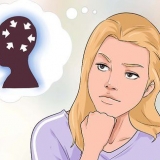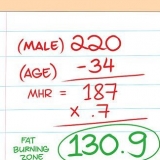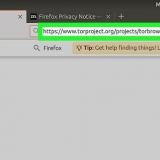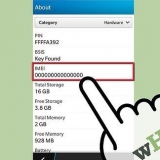Criar uma linha do tempo no excel
Uma linha do tempo é um novo recurso do Excel que ficou disponível pela primeira vez na versão 2010 do programa. Permite selecionar facilmente um período de uma tabela dinâmica em uma planilha do Excel.Se você tiver uma planilha com uma tabela dinâmica e datas, poderá criar uma linha do tempo para mostrar seus dados de forma mais visual.
Degraus

1. Abra uma planilha com uma tabela dinâmica. Para poder criar linhas do tempo, seus dados terão que estar em uma tabela dinâmica.

2. Clique em qualquer lugar na tabela dinâmica. Isso abrirá "Ferramentas de tabela dinâmica" na faixa de opções.

3. Clique em “Analisar”. Isso abrirá uma faixa de opções com opções para manipular os dados na tabela.

4. Clique em “Inserir linha do tempo”.Aparece uma caixa de diálogo com campos correspondentes a um formato de dados. Aviso: as datas inseridas como texto não são reconhecidas.

5. Selecione os campos obrigatórios e clique em OK. Aparecerá uma caixa que permite navegar pela linha do tempo.

6. Selecione como os dados são filtrados. Dependendo das informações disponíveis, você pode indicar quais filtros aplicar aos dados (por mês, ano ou trimestre).

7. Estude os dados mensais. Quando você clica em um mês na caixa de controle da linha do tempo, a tabela dinâmica mostrará dados relacionados apenas a esse mês específico.

8. Faça sua seleção maior. Você pode expandir a seleção usando as barras de rolagem.
Artigos sobre o tópico "Criar uma linha do tempo no excel"
Оцените, пожалуйста статью
Popular